Dans les versements précédents, nous avons déjà vu comment installer y mettre à jour LMDE. Je vais maintenant vous montrer quelques astuces pour apporter quelques petits ajustements à notre système.
Si le processus de mise à jour ne présente aucun problème et que tout fonctionne correctement, nous pouvons procéder à certaines astuces pour optimiser davantage notre LMDE et le rendre plus fonctionnel. Gardez à l'esprit que nous devons le faire à nos risques et périls, et s'ils ont des doutes sur quelque chose, ils le reflètent dans les commentaires ou demandent qui «Sait tout«.
Cheats pour LMDE.
Installez uniquement ce dont APT a besoin.
Habituellement, lorsqu'un package est installé, il est possible qu'il installe les dépendances suggérées et recommandées pour nous. Dans de nombreux cas, l'un dépend de l'autre, mais pas dans les autres. Avec cette commande nous ferons qu'apt n'installe que ce dont le paquet que nous allons installer a vraiment besoin.
echo -e 'APT :: Install-Recommends "0"; \ nAPT :: Install-Suggests "0";' | sudo tee /etc/apt/apt.conf.d/99synaptic
Nous pouvons également le faire en Synaptique. Nous allons Paramètres »Préférences et décochez l'option: CConsidérez les packages recommandés comme des dépendances.
Supprimez certains paquets inutiles.
sudo aptitude purge live-installer-diaporama gnome-core
Avec cela, nous éliminons Épiphanie y par étape. Si vous utilisez les deux, n'ajoutez pas gnome-core.
Personnalisez l'écran de démarrage.
sudo cp /etc/gdm3/greeter.gconf-defaults / usr / share / gdm / greeter-config / 99_personal gksudo gedit / usr / share / gdm / greeter-config / 99_personal
Bien sûr, pour cela, vous devez avoir connaissance de ce que vous faites
Correction du délai d'expiration dans GRUB.
sed -r -e 's / \ s + set timeout = \ $ \ {2 \} / set timeout = 0 / g' /etc/grub.d/00_header | sudo tee /etc/grub.d/00_header
Corrigez l'apparence du terminal.
En Test Debian certains packages sont ajoutés gnome3, et c'est pourquoi certaines applications (comme le terminal) peuvent paraître horribles. Pour résoudre ce problème, nous procédons comme suit:
sudo aptitude installer gnome-theme-standard sudo cp -r / usr / share / themes / Mint-X / usr / share / themes / Mint-X2 sed -e 's / Mint-X / Mint-X2 / g' / usr /share/themes/Mint-X2/index.theme | sudo tee /usr/share/themes/Mint-X2/index.theme sudo cp -r /usr/share/themes/Adwaita/gtk-3.0/ / usr / share / themes / Mint-X2 /
Il ne nous reste plus qu'à sélectionner Menu »Applications» Paramètres »Apparence le thème Menthe-X2. Le terminal partira de ceci:
pour ça:
Désormais, lors de l'installation de ce package, le GDM affichera les icônes Adwaita et ils auront l'air de mal. L'auteur n'a pas trouvé de solution plus viable que d'exécuter:
sudo rm -rf / usr / share / icons / Adwaita
Juste au cas où faire une sauvegarde
sudo cp -R / usr / share / icons / Adwaita / usr / share / icons / OldAdwaita
Désactivez Bluetooth.
Si vous n'utilisez Bluetooth qu'occasionnellement, vous pouvez utiliser cette commande pour le désactiver au démarrage:
sudo aptitude installer rfkill sed -e '/ exit 0 / d' -e '/ rfkill bluetooth / d' /etc/rc.local | sudo tee /etc/rc.local; echo -e "bloc rfkill bluetooth \ nexit 0" | sudo tee -a /etc/rc.local
Réglez l'horloge.
Selon l'auteur, régler l'horloge matérielle sur UTC n'est pas une bonne idée, surtout si vous utilisez plus d'un système d'exploitation, donc:
sed -r 's / ^ UTC = oui / UTC = non / ig' / etc / default / rcS | sudo tee / etc / default / rcS sudo apt-get install ntp
Cela désactivera l'heure UTC et permettra la synchronisation avec les serveurs NTP.
Ne redémarrez pas le noyau.
Maintenant, nous pouvons redémarrer, mais nous pouvons rencontrer un petit problème ennuyeux. Si nous essayons, cela ne fera que redémarrer le noyau, et nous ignorerons GRUB et ainsi de suite. Déjà avait commenté à ce sujet, et je laisse ici la solution:
sudo apt-get supprimer kexec-tools
Problèmes synaptiques.
Si nous avons des problèmes avec Synaptic, nous pouvons y remédier en installant les packages suivants:
sudo apt-get install apt-xapian-index sudo apt-get install apt aptitude synaptic --reinstall
Cela permettra également une recherche rapide dessus.
Pour les cartes ATI.
Pour les utilisateurs d'ATI, il est recommandé de procéder comme suit:
sudo apt-get remove --purge fglrx * sudo apt-get update && sudo apt-get install fglrx-driver fglrx-control sudo apt-get install libgl1-mesa-dri-experimental compiz-fusion- * fusion-icon sudo / usr / bin / aticonfig - redémarrage initial de sudo
L'auteur nous dit qu'après redémarrage, on peut configurer les paramètres Compiz et ATI, et dans ce dernier, il faut porter une attention particulière à: Bureau sans déchirure.
Cela nous dit également que vous avez découvert que vous devez utiliser Icône de fusion (en le chargeant au démarrage) pour utiliser compiz comme gestionnaire de fenêtres. Exécutez la méthode "compiz-remplacer«Il ne nous donne Compiz qu'une seule fois.
Pour les utilisateurs d'Emerald:
sudo apt-get install build-essential libxcomposite-dev libpng12-dev libsm-dev libxrandr-dev libxdamage-dev libxinerama-dev libstartup-notification0-dev libgconf2-dev libgl1-mesa-dev libglu1-mesa-dev libmetacity-dev librsvg2-dev libdbus-1-dev libdbus-glib-1-dev libgnome-desktop-dev libgnome-window-settings-dev gitweb curl autoconf automake automake1.9 libtool intltool libxslt1-dev xsltproc libwnck-dev python-dev python-pyrex libprotobuf-dev protobuf -compilateur python-sexy wget
wget http://releases.compiz.org/0.8.8/emerald-0.8.8.tar.gz tar xvzf emerald-0.8.8.tar.gz cd emerald-0.8.8 ./configure –prefix = / usr LIBS = -ldl make sudo make install
Il ne nous reste plus qu'à trouver des thèmes et à les tester. L'auteur nous dit que cela permet l'effet de flou dans Compiz. Utiliser un flou gaussien avec au moins un rayon de 8 semble impressionnant.
Corrigez les problèmes de typographie.
Vous pouvez avoir des problèmes avec les polices. Le rendu des sous-pixels se comporte mal. Afin de le résoudre:
sudo rm /etc/fonts/conf.d/10-hinting-slight.conf sudo rm /etc/fonts/conf.d/10-no-sub-pixel.conf sudo ln -s /etc/fonts/conf.available /10-hinting-medium.conf /etc/fonts/conf.d/. sudo ln -s /etc/fonts/conf.available/10-sub-pixel-rgb.conf /etc/fonts/conf.d/. sudo dpkg-reconfigure fontconfig
Désactivez le haut-parleur.
Le système est déjà presque parfait, mais il peut être encore meilleur. Vous n'aimez pas le son fort au démarrage? Ou peut-être les sons super sympas du terminal? Désactivons le haut-parleur du PC!
echo "liste noire pcspkr" | sudo tee -a /etc/modprobe.d/blacklist.conf sudo rmmod pcspkr
Correction du son dans Flash et Mplayer.
En parlant de son. Avez-vous remarqué des bugs en flash? Une telle distorsion sonore dans Skype ou Mplayer? Pour la distorsion sonore, la recette magique est la suivante:
echo /usr/lib/x86_64-linux-gnu/libc/memcpy-preload.so | sudo tee /etc/ld.so.preload
C'est pour 32 bits. L'auteur ne sait pas où il peut faire cela sur des machines 64 bits.
Réveillez le PC avec le clavier ou la souris.
Souhaitez-vous réveiller votre PC avec le clavier ou la souris? C'est très facile:
((echo '#! / bin / sh' && sed -rn 's /^.* (USB [0-9E] + | EUSB). * $ / echo \ 1> \ / proc \ / acpi \ / wakeup / pg '/ proc / acpi / wakeup) | sudo tee /etc/pm/sleep.d/05_usb && sudo chmod + x /etc/pm/sleep.d/05_usb)
Oui, ça a l'air horrible, mais ça marche tout de suite. Cette astuce est de l'auteur.
Installez Grub Customizer:
sudo apt-get install bzr cmake libgtkmm-2.4-dev gettext branche bzr lp: grub-customizer cd grub-customizer / cmake. && make sudo apt-get menu d'installation hwinfo sudo make install
Et appliquez une autre astuce de l'auteur:
sudo mkdir /etc/grub.d/.disabled sudo mv /etc/grub.d/06_* /etc/grub.d/.disabled/ sed -r -e 's / \ $ \ {2 \} / \ $ \ {GRUB_COLOR_NORMAL \} / g '-e' s / \ $ \ {3 \} / \ $ \ {GRUB_COLOR_HIGHLIGHT \} / g '/etc/grub.d/05_debian_theme | sudo tee /etc/grub.d/05_debian_theme> / dev / null
Avec cela, nous pouvons le faire fonctionner comme prévu. N'oubliez pas de réappliquer ce hack chaque fois que Grub Customizer refuse de fonctionner. Cela se produira après la mise à jour des fichiers /etc/grub.d/ ou certains des composants GRUB.
N'utilisez pas Gnome-DO.
Enfin, l'auteur recommande que si nous sommes à l'aise avec MentheMenu y Alt + F2, n'utilisons pas Gnome-faire, car il a des conflits de dépendance. La solution pourrait être, utiliser Synapse, ce qui vous permet de faire exactement la même chose.
Dans la prochaine tranche, nous verrons à configurer un peu l'apparence et accessoirement, économiser quelques Mo de consommation pour économiser les ressources système.
Liens: linuxmintlife | Forum Linux Mint
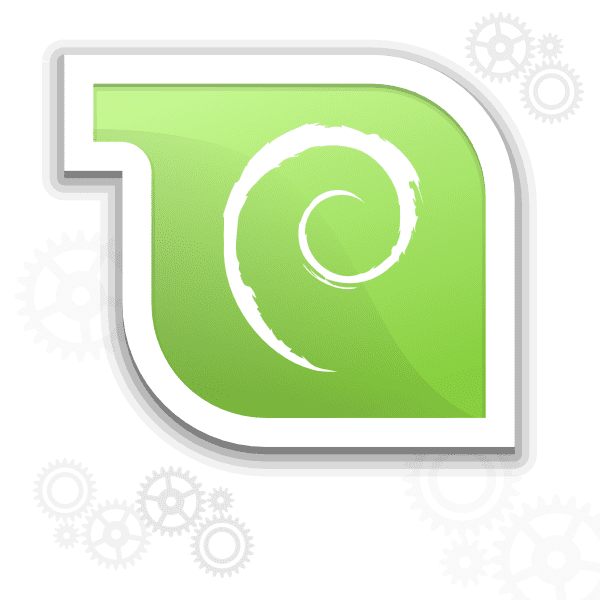
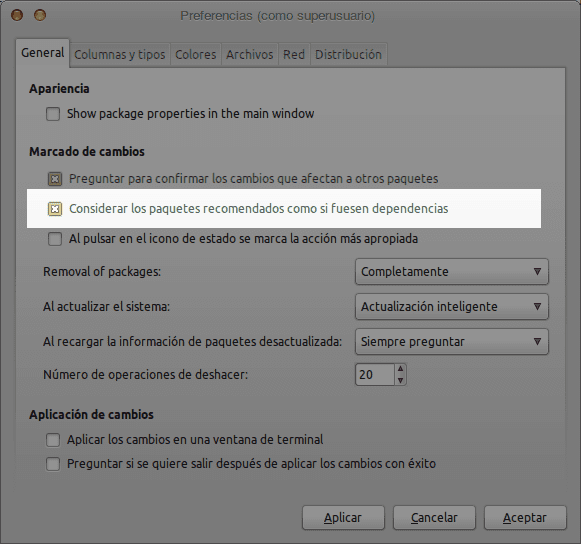
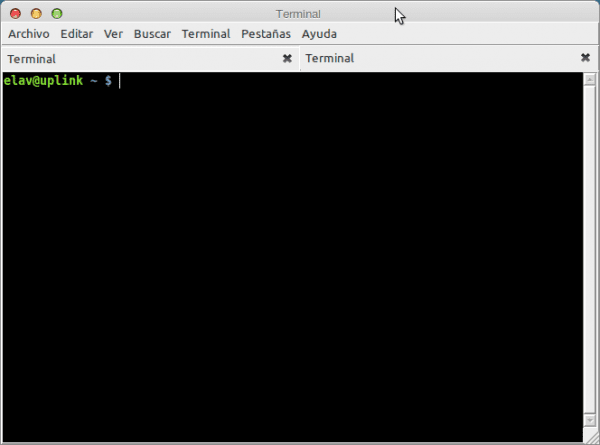
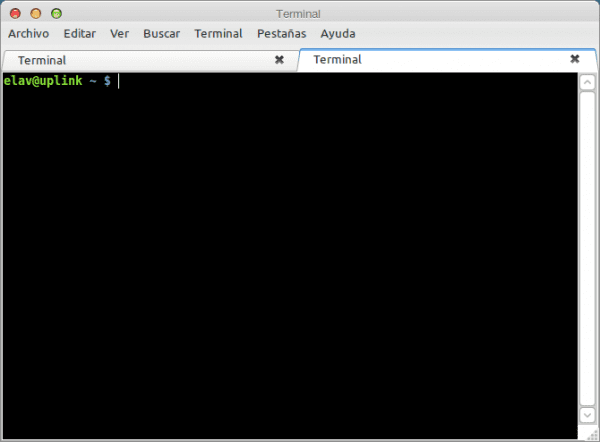
Cordialement. Tout d'abord, merci beaucoup pour le blog: il est très complet et a été très utile dans ma transition d'Ubuntu 10.10 à Linux Mint 11 Debian.
Je l'ai installé hier, après avoir essayé la version Lxde, et tout allait très bien jusqu'à il y a quelques minutes: la police a changé. J'ai essayé d'appliquer les conseils de cet article, mais ils ne m'aident pas. Les lettres ont l'air bizarre, comme floues et je n'aime pas le look. Quelqu'un pourrait-il m'aider un peu? Je vous remercie.
Les lettres dans LXDE m'ont semblé mauvaises, comme au carré, mais ensuite avec l'une des mises à jour ou qui sait quoi, ça m'a été enlevé, dans Arch, dans LMDE aucune idée
Bien. Après tant de recherches, je n'ai pas trouvé de solution à une obsession que j'ai. Je veux mettre l'écran de connexion Mint 7 Gloria dans le nouveau LMDE Gnome v1 que je viens de commencer à utiliser. Il y a 3 jours j'ai commencé à utiliser Mint et bien qu'au début je pensais utiliser le Gloria, il avait de nombreuses limitations.
http://gnome-look.org/content/show.php/Arc-Colors+GDM-Walls?content=88305
Je n'ai en aucun cas pu installer les couleurs Arc,
Tout ce que vous avez à faire est d'installer GDM et de le remplacer par GDM3 .. Ensuite, vous téléchargez le thème, accrochez-le à GDM et c'est tout.
Tout d'abord, merci beaucoup pour vos conseils, ils m'ont été très utiles, j'ai enfin réussi à activer facilement ma carte ATI qui était un cauchemar sous Ubuntu.
J'ai une question avec l'activation de compiz, il s'avère que les bordures de fenêtre sont perdues, y a-t-il une solution simple pour cela?
Bien sûr, pour le moment, je ne pourrais pas répondre à cette question. D'abord parce que je n'utilise pas LMDE pour le moment et ensuite parce que si je l'utilisais, Compiz serait désactivé. Cependant, avec la saisie Alt + F2:
compiz --replace
Ça ne marche pas?
Autrement dit, si cela fonctionne pour activer compiz avec la commande que vous indiquez et aussi via fusion-icon, mais lors de son activation, les bords des fenêtres disparaissent ... je veux dire?
Salut. Pouvez-vous me dire le contraire de cette commande: echo /usr/lib/x86_64-linux-gnu/libc/memcpy-preload.so | sudo tee /etc/ld.so.preload ... Je génère une erreur dans mon système et je veux le ramener à son état normal
error = ERREUR: ld.so: l'objet '/usr/lib/x86_64-linux-gnu/libc/memcpy-preload.so' de /etc/ld.so.preload ne peut pas être préchargé: ignoré.